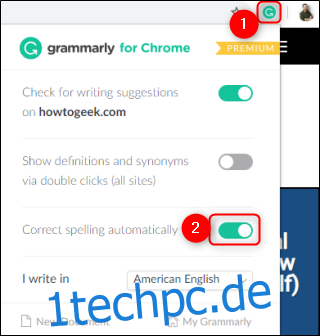Egal, welches Gerät Sie zum Schreiben verwenden, Grammarly kann Ihnen dabei helfen, scharf zu schreiben. Trotzdem kann die eingebaute Autokorrekturfunktion manchmal Ihr Schreiben falsch bearbeiten. So können Sie die Autokorrektur von Grammarly in den verschiedenen Apps und Erweiterungen deaktivieren.
Wir werden die Autokorrekturfunktion in den Browsererweiterungen und mobilen Tastatur-Apps des Unternehmens deaktivieren. Zum Zeitpunkt des Schreibens war das Textverarbeitungsprogramm in der Grammarly Desktop-App korrigiert Ihr Schreiben nicht automatisch.
Deaktivieren Sie die Autokorrektur in der Browser-Erweiterung von Grammarly
Die Browsererweiterung von Grammarly funktioniert gut mit den meisten modernen Browsern, einschließlich Google Chrome, Microsoft Edge, Mozilla Firefox, und Apple-Safari. Die Erweiterung hilft Ihnen beim Schreiben auf fast jeder Website, einschließlich E-Mail, Social Media usw.
Sobald die Grammarly-Erweiterung in Betrieb ist, wird das Grammarly-Symbol in der oberen Leiste Ihres Browsers oder überall dort angezeigt, wo Erweiterungen gespeichert sind. Klicken Sie auf das Symbol des Applets, um die Einstellungen für die Grammarly-Erweiterung zu öffnen.
Um die Autokorrektur in diesem Browser zu deaktivieren, deaktivieren Sie die Option „Rechtschreibung automatisch korrigieren“ am unteren Rand der Erweiterung.
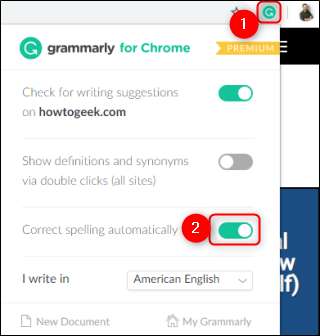
Deaktivieren Sie die Autokorrektur auf der Smartphone-Tastatur von Grammarly
Grammarlys Apps für iPhone, iPad, und Android Geräte bieten eine ähnliche Autokorrekturfunktion, die auf ähnliche Weise deaktiviert werden kann. Öffnen Sie die App auf Ihrem Gerät und tippen Sie auf die Option „Grammatik-Einstellungen“.
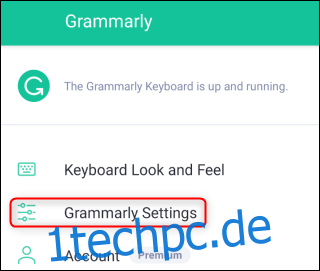
Stellen Sie als Nächstes oben im Einstellungsmenü den Schalter „Auto-Korrektur“ auf aus.
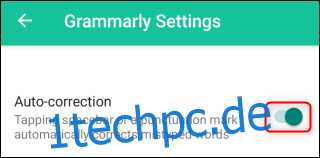
Die App von Grammarly wird die von Ihnen eingegebenen Wörter jetzt nicht mehr automatisch ändern. Sie können diese Einstellung jederzeit wieder aktivieren, indem Sie zum Einstellungsmenü der App navigieren.
Programme, die unsere Rechtschreibung und Grammatik leiten, sollten immer nur als Vorschläge und nicht als harte Regeln angesehen werden. Wie Menschen wissen auch die besten Grammatik-Apps, dass sie nicht immer richtig liegen.